Bài viết được tư vấn chuyên môn bởi ông Võ Văn Hiếu – Giám đốc Kỹ thuật của Limosa.
Trong quá trình sử dụng máy tính có thể gặp phải những sự cố về kết nối Internet trên Windows 7 khiến bạn cảm thấy rất khó chịu. Ở bài viết dưới đây, Limosa sẽ hướng dẫn cho bạn cách khắc phục lỗi limited access win 7 đơn giản và nhanh chóng. Mọi băn khoăn, thắc mắc về sự cố này hãy liên hệ ngay đến số Hotline 1900 2276 để được Limosa hỗ trợ kịp thời!

MỤC LỤC
1. Wifi bị Limited access là gì?
Limited access wifi được hiểu đơn giản là truy cập bị giới hạn hay không có kết nối Internet.
Limited access không tuân theo bất kỳ quy tắc hay hướng dẫn cụ thể nào, nó tồn tại khi xuất hiện một tình huống hoặc điều kiện duy nhất.
Trong nhiều trường hợp, bạn có thể gặp sự cố gián đoạn khi kết nối với bất cứ mạng wifi nào.
2. Nguyên nhân của lỗi Limited access wifi?
Lỗi Limited access wifi xuất hiện do kỹ thuật gặp phải vấn đề trục trặc hoặc do sự cố về cấu hình. Dưới đây là một số nguyên nhân chủ yếu dẫn đến tình trạng này:
– Các bản cập nhật Windows bị thiếu.
– Cấu hình hoặc cài đặt kết nối internet chưa chính xác.
– Hỏng cài đặt bộ định tuyến.
– Phần mềm trình điều khiển bị thiếu, bị hỏng hoặc đã quá lỗi thời, không còn sử dụng được.
– Mật khẩu bảo mật Wi-Fi chưa chính xác.
– Virus xâm nhập vào Windows và các phần mềm.
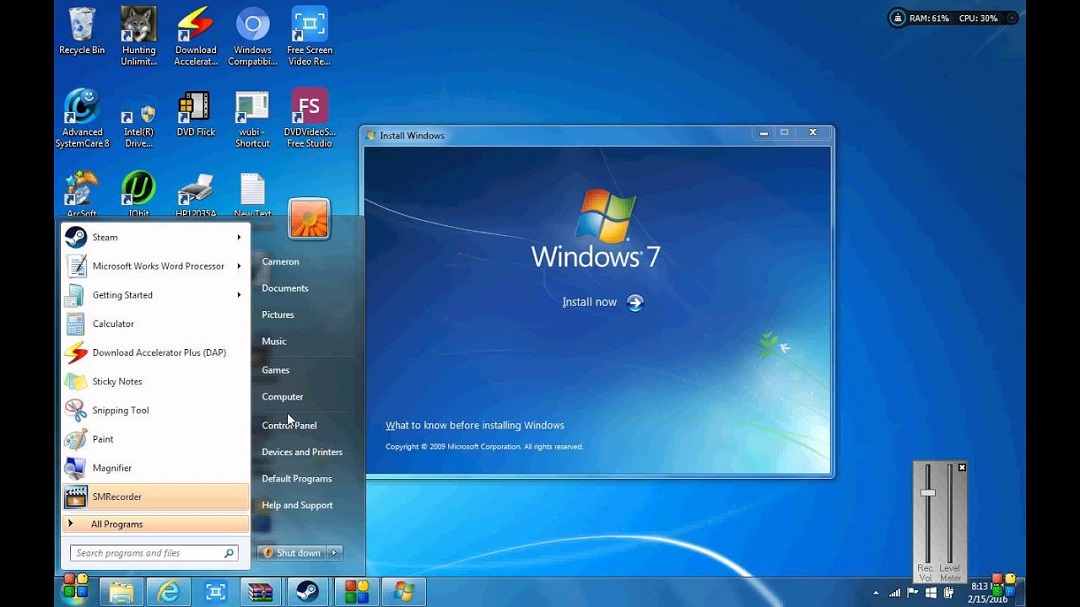
3. Cách khắc phục wifi bị Limited Access win 7
Khởi động lại thiết bị router wifi
– Bước 1: Để khắc phục lỗi limited access win 7, bạn hãy nhấn tắt nút nguồn hoặc rút dây cắm điện của thiết bị Wifi để ngắt kết nối.
– Bước 2: Sau đó khoảng 30s, bạn hãy bật thiết bị lên để kết nối lại.
– Bước 3: Chờ từ 1 đến 2 phút sau khi thiết bị đã được khởi động lại để modem và router hoạt động trở lại bình thường. Tiếp đó hãy kiểm tra xem kết nối Internet đã vào được chưa.
Đặt lại địa chỉ IP tĩnh cho máy tính
– Bước 1: Nhấn chuột phải vào biểu tượng mạng trên thanh công cụ và nhấn chọn ”Open Network And Sharing Center”
– Bước 2: Sau đó, hãy chọn “Change Adapter Settings”
– Bước 3: Tiếp theo, bạn hãy click chuột phải vào “Wireless Network Connection” và chọn “Properties”. Trên màn hình máy tính, một cửa sổ mới sẽ mở ra.
– Bước 4: Nhấn đúp chuột vào “Internet Protocol Version 4 (TCP/IPv4)”.
– Bước 5: Trên màn hình, một giao diện mới được hiển thị, bạn hãy nhấn vào mục “Use the following IP address” và điền các thông số như sau:
IP address: Bao gồm các ký tự 192.168.1.XX, trong đó 192.168.1 là những ký tự bạn không được phép thay đổi, XX là 2 số bạn có thể tùy ý chỉnh sửa.
– Bước 6: Tiếp đó, hãy nhấp chuột chọn “Use the following DNS server addresses” và điền DNS chuẩn của Google là 8.8.8.8 và 8.8.4.4. Để hoàn tất, bạn hãy nhấn OK.
Cấp lại IP động bằng câu lệnh DOS
– Bước 1: Nhấp chuột vào biểu tượng Window ở góc trái màn hình, nhập “RUN” hoặc nhấn tổ hợp phím “Windows + R” để mở cửa sổ RUN.
– Bước 2: Tiến hành gõ câu lệnh “cmd” vào cửa sổ RUN, sau đó trên màn hình sẽ xuất hiện giao diện DOS.
– Bước 3: Gõ câu lệnh “ipconfig/release” vào sau dòng chữ C:\Users\ Nguyen>, rồi nhấn ENTER.
– Bước 4: Sau khi một màn hình mới hiện lên, bạn hãy tiếp tục gõ lệnh “ipconfig/renew” vào sau dòng chữ C:\Users\ Nguyen> và ấn ENTER để hoàn tất quá trình.
Kiểm tra cài đặt driver wifi của máy
– Bước 1: Trước tiên, bạn nhấn chuột phải vào biểu tượng “My Computer” và chọn “properties”.
– Bước 2: Sau đó, nhấn chọn “Device Manager”.
– Bước 3: Trên màn hình máy tính, cửa sổ Device Manager sẽ hiển thị, khi đó hãy nhấn “Network adapters” và chọn “Wifi Adapter”.
– Bước 4: Tiếp theo, trong trường hợp máy tính đã có Wifi Adapter mà vẫn bị lỗi wifi bị limited access thì bạn click chuột phải vào “Wifi Adapter”, rồi chọn “Disable”, đợi 1 lúc rồi bạn chọn lại “Enable” và kiểm tra lại kết nối internet đã được khôi phục chưa.
– Bước 5: Trong trường hợp lỗi limited access win 7 chưa được khắc phục, bạn hãy click chuột phải vào “wifi adapter” và chọn “Update Driver Software” rồi nhấn “Search automatically for updated driver software” để nó tự động cập nhật và cài đặt vào máy tính của bạn.
Diệt virus trên máy tính để sửa lỗi limited access wifi
Một trong những nguyên nhân phổ biến gây lỗi limited access win 7 là do virus xâm nhập. Vì vậy, ngoài những cách đã nêu trên, bạn còn có thể diệt virus trên máy tính để sửa lỗi Limited access wifi trong trường hợp máy tính của bạn đang bị virus.
Virus sẽ xâm nhập vào máy tính của bạn phá hủy, làm hư hỏng các file được lưu trữ trên máy, các phần mềm và làm gián đoạn internet.
Trong trường hợp này, cách giải quyết tốt nhất là bạn hãy tải phần mềm diệt virus và cài đặt. Sau khi cài đặt thành công, hãy tiến hành quét toàn bộ máy tính để giúp loại bỏ virus độc hại, bảo vệ an toàn cho máy tính của bạn.
Trên đây là cách khắc phục lỗi limited access win 7 mà Limosa muốn chia sẻ đến bạn. Nếu bạn còn bất cứ thắc mắc gì liên quan đến sự cố này thì hãy liên hệ ngay với Limosa qua số Hotline 1900 2276 để được hỗ trợ nhé!

 Thời Gian Làm Việc: Thứ 2 - Chủ nhật : 8h - 20h
Thời Gian Làm Việc: Thứ 2 - Chủ nhật : 8h - 20h Hotline: 1900 2276
Hotline: 1900 2276




